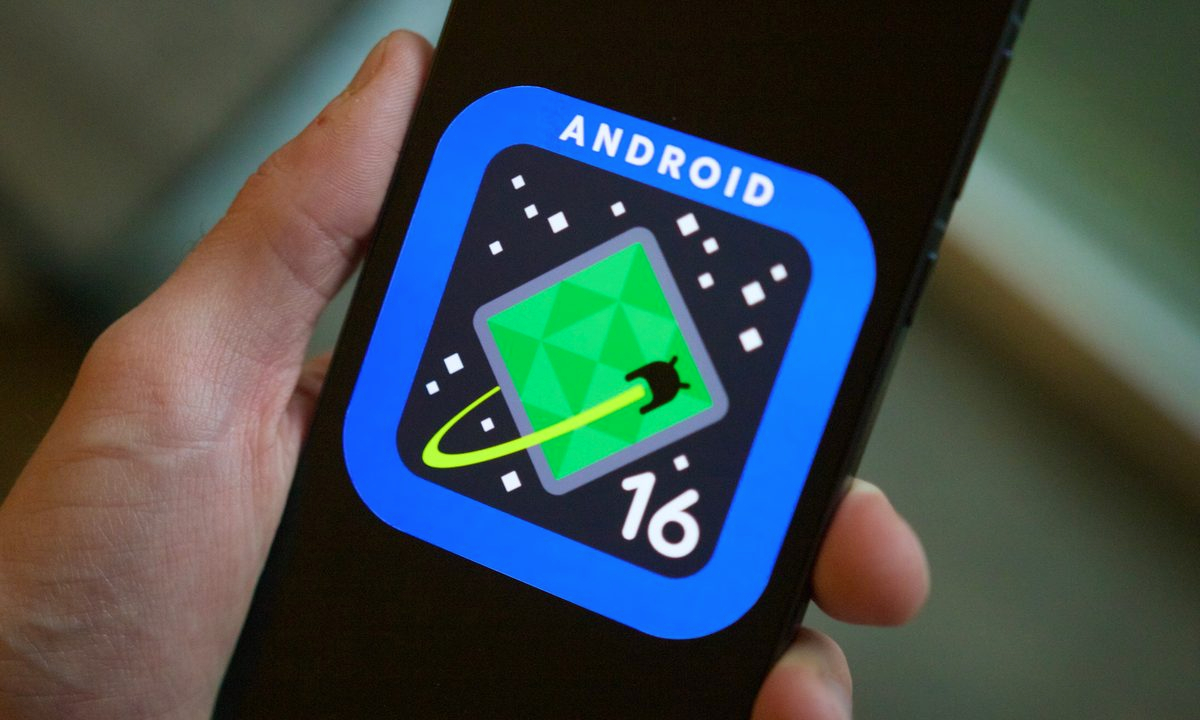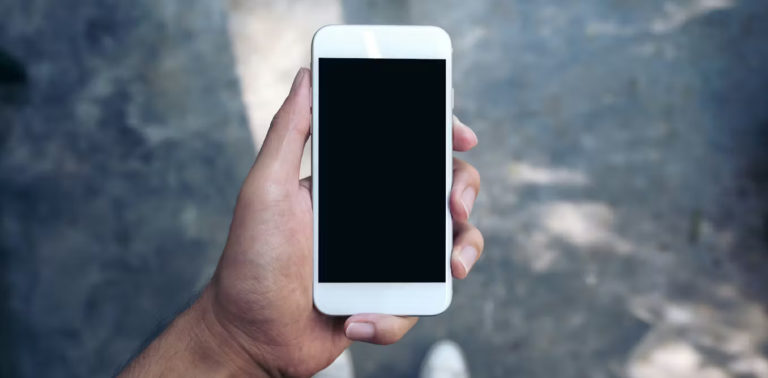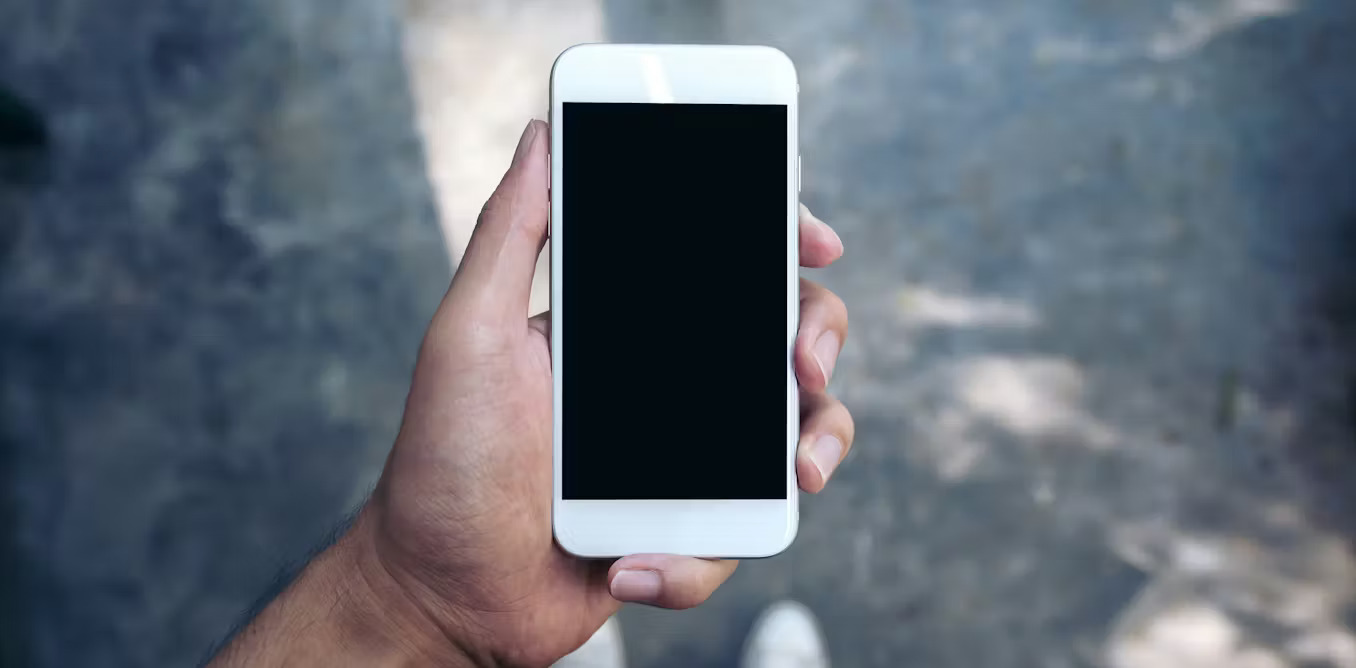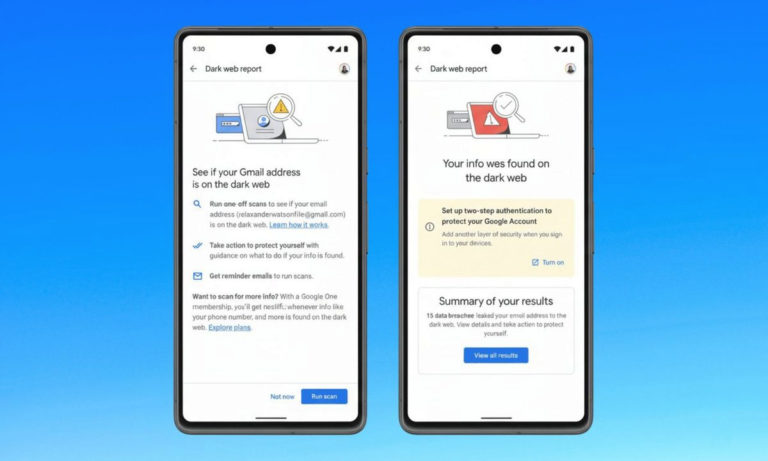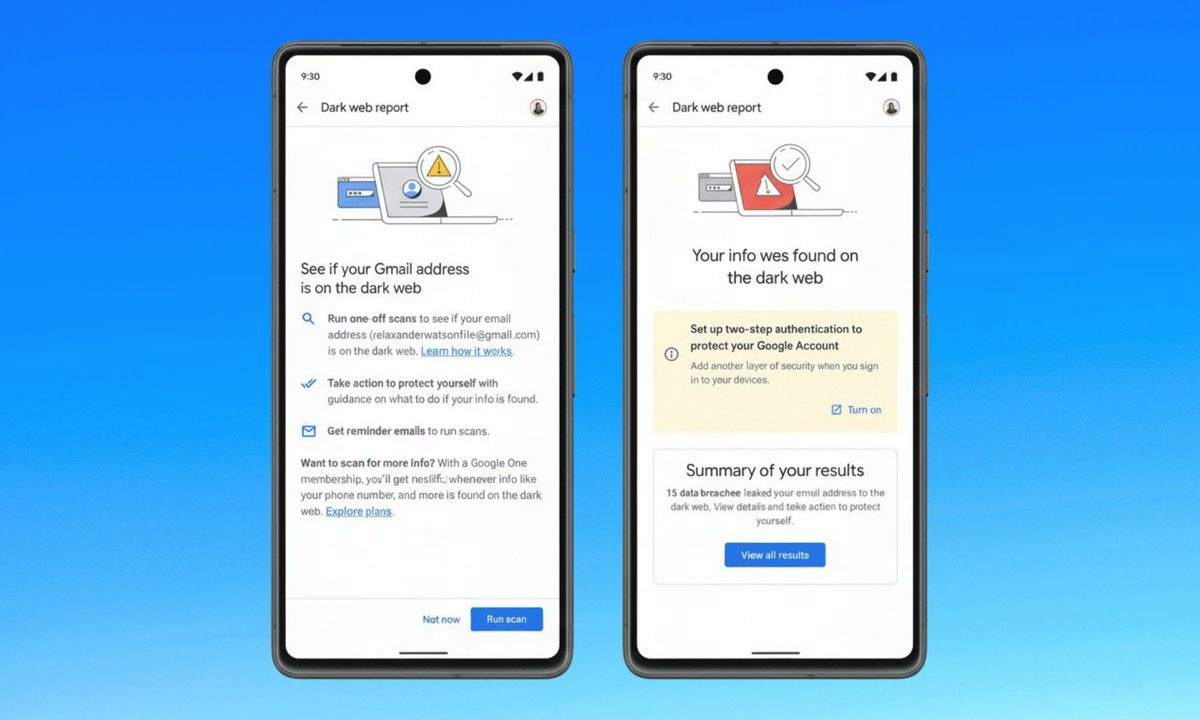Чем больше программ настроено на автоматический запуск вместе с системой, тем дольше длится загрузка компьютера. Это особенно ощутимо на устройствах со старым оборудованием. Приведены различные способы обнаружения и отключения приложений автозапуска, что позволяет ускорить загрузку системы.
 Керування автозапуском через Диспетчер завдань
Керування автозапуском через Диспетчер завдань
Самым простым способом управления приложениями автозапуска является использование встроенного приложения Диспетчер задач. Для его открытия необходимо нажать правой кнопкой мыши на панели задач и выбрать пункт Диспетчер задач, или найти его через панель поиска в меню Пуск.
По умолчанию Диспетчер задач открывается на вкладке Процессы, однако для управления приложениями автозапуска нужно перейти на вкладку Приложения автозапуска. В этом разделе отображается перечень приложений, их текущее состояние (включено или выключено), а также уровень влияния на время загрузки системы. В углу также отображается время последнего запуска системы.
В первую очередь целесообразно отключить те приложения, которые помечены как имеющие большое влияние на автозапуск. Например, система может быть настроена на автоматический запуск Microsoft Edge. Этот браузер запускает 24 процесса, которые можно просмотреть, развернув их с помощью соответствующего значка. Если приложение не используется, нет необходимости в его автозапуске. Для отключения достаточно нажать правой кнопкой на процесс msedge.exe и выбрать отключить. В качестве альтернативы вы можете использовать кнопки включения или выключения на верхней панели инструментов.
Проверка папок и настроек автозапуска
Если доступ к диспетчеру задач по какой-либо причине невозможен, в Windows 11 есть специальное меню для включения и выключения приложений автозапуска. Для этого нужно перейти в Настройки > Приложения > Автозапуск, где отображается перечень приложений с переключателями. Нужно отключить те приложения, которые не должны запускаться вместе с системой. Рекомендуется уделить внимание приложениям, обозначенным как имеющие высокое влияние, и не выключать элементы, которые действительно необходимы.
Также можно вручную изменить содержимое папок автозапуска в файловой системе. Для этого необходимо открыть диалоговое окно «Выполнить» с помощью сочетания клавиш Windows + R. Далее нужно ввести следующую команду:
shell:startup
После этого откроется папка, содержащая все ярлыки приложений автозапуска для текущей учетной записи. Удаление ярлыка любого приложения в этой папке не позволит ему запускаться автоматически при загрузке системы.
Для управления автозапуском всех учетных записей нужно воспользоваться другой командой:
shell:common startup
После открытия соответствующей папки следует удалить ярлыки нежелательных приложений.
Редактирование реестра
При отсутствии опыта работы с редактором реестра необходимо учитывать риски. Некорректные изменения могут нарушить работу системы. Рекомендуется проводить редактирование только в случае полного понимания действий, а также создать точку восстановления системы.
Преимущество реестра в том, что он содержит полный список приложений автозапуска, в том числе тех, которые не отображаются в Диспетчере задач, в Системных настройках или в папках автозапуска. Например, таким способом можно запретить автоматический запуск службы Windows Update.
Чтобы открыть редактор реестра, необходимо нажать Windows + R, в диалоговом окне ввести:
regedit
В левой части окна отображается файловое дерево, в котором хранятся все ключи реестра. Также есть адресная строка, в которую можно вставить путь для быстрого перехода. Для поиска записей автозапуска нужно вставить следующий адрес и нажать Enter:
HKEY_LOCAL_MACHINE\SOFTWARE\Microsoft\Windows\CurrentVersion\Explorer\StartupApproved\Run
Этот раздел содержит перечень приложений, разрешенных к автозапуску. Перед внесением изменений необходимо создать резервную копию. Для этого вам нужно выделить папку StartupApproved, перейти в меню «Файл» > «Экспорт» и сохранить копию с узнаваемым именем.
Во вложенных разделах размещен перечень приложений с числовыми значениями. Значение, начинающееся с 02, означает активный автозапуск, а значение, начинающееся с 03, означает запрет на автозапуск. Для выключения автозапуска нужно изменить значение 02 на 03.для этого следует нажать правой кнопкой мыши на нужный ключ, выбрать пункт Изменить, заменить 02 на 03 и сохранить изменение.
Чтобы просмотреть полный перечень приложений, которые когда-либо были в автозапуске или все еще находятся в нем, нужно перейти по этому пути:
HKEY_CURRENT_USER\Software\Microsoft\Windows\CurrentVersion\Run
В этом разделе обычно хранятся записи, которые не отображаются в Диспетчере задач или в меню настроек. После создания резервной копии можно удалить любой ключ, чтобы заблокировать автоматический запуск соответствующего приложения.
Удаление ключа реестра в этом разделе полностью запретит автоматический запуск соответствующего приложения.
Использование Autoruns от Microsoft
Autoruns-более безопасный и удобный инструмент для управления задачами автозапуска, а также запланированными приложениями, которые не отображаются в настройках Windows или в меню автозапуска Диспетчера задач. Инструмент можно загрузить с официального сайта Microsoft, распаковать zip-архив в любую папку и запустить без установки.
После запуска нужно дать приложению время на заполнение перечня всех программ. Просмотр можно фильтровать по категориям с помощью кнопок в верхней части окна. Чтобы запретить автоматический запуск определенной программы, достаточно снять отметку рядом с ее названием.
Применив один или несколько из приведенных способов, можно полностью контролировать автозапуск в Windows и оптимизировать время загрузки системы.